# <center>Se connecter au réseau WIFI LORDI - ELEVES
</center>
###### tags: `tutoriel` `wifi` `eleve`
---
:::danger
**PRIVILEGIER l'accès au réseau WIFI du lycée avec LORDI Région - Ne pas utiliser de partage de connexion depuis le smartphone.**
:::
:::info
**Prérequis :**
Chaque élève doit connaître **son code Educonncet** *(login et mot de passe)* et/ou son code de session aux ordinateurs fixes du lycée.
:::
## Connexion au réseau WIFI
:::success
Sur LORDI Région, sélectionner l'accès au réseau sans fil "LoRdi".
Directement en cliquant sur l'icône réseau :  avec windows 10
Ou après avoir cliqué sur la flèche pour afficher la liste des réseaux wifi (windows 11) : 
**Cochez la case "Se connecter automatiquement"** puis **"Se connecter"** :
<br>
<center>
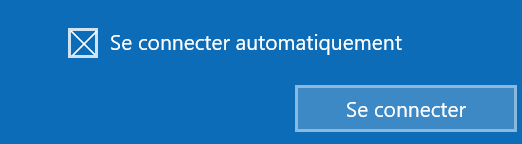
</center>
:::
:::success
Si le navigateur ne s'ouvre pas automatiquement, cliquer sur le message suivant :
<br>
<center>

</center>
:::
## S'authentifier sur le réseau
:::spoiler Page non sécurisée : à déployer si ce problème se pose
:::success
Le navigateur s'ouvre sur une fenêtre en affichant une page non sécurisée. Pas d'inquiétude, la page est sûre.
Cliquer sur **"Avancé..." :** et vous diriger sur **le bas de la page.**
<br>
<center>
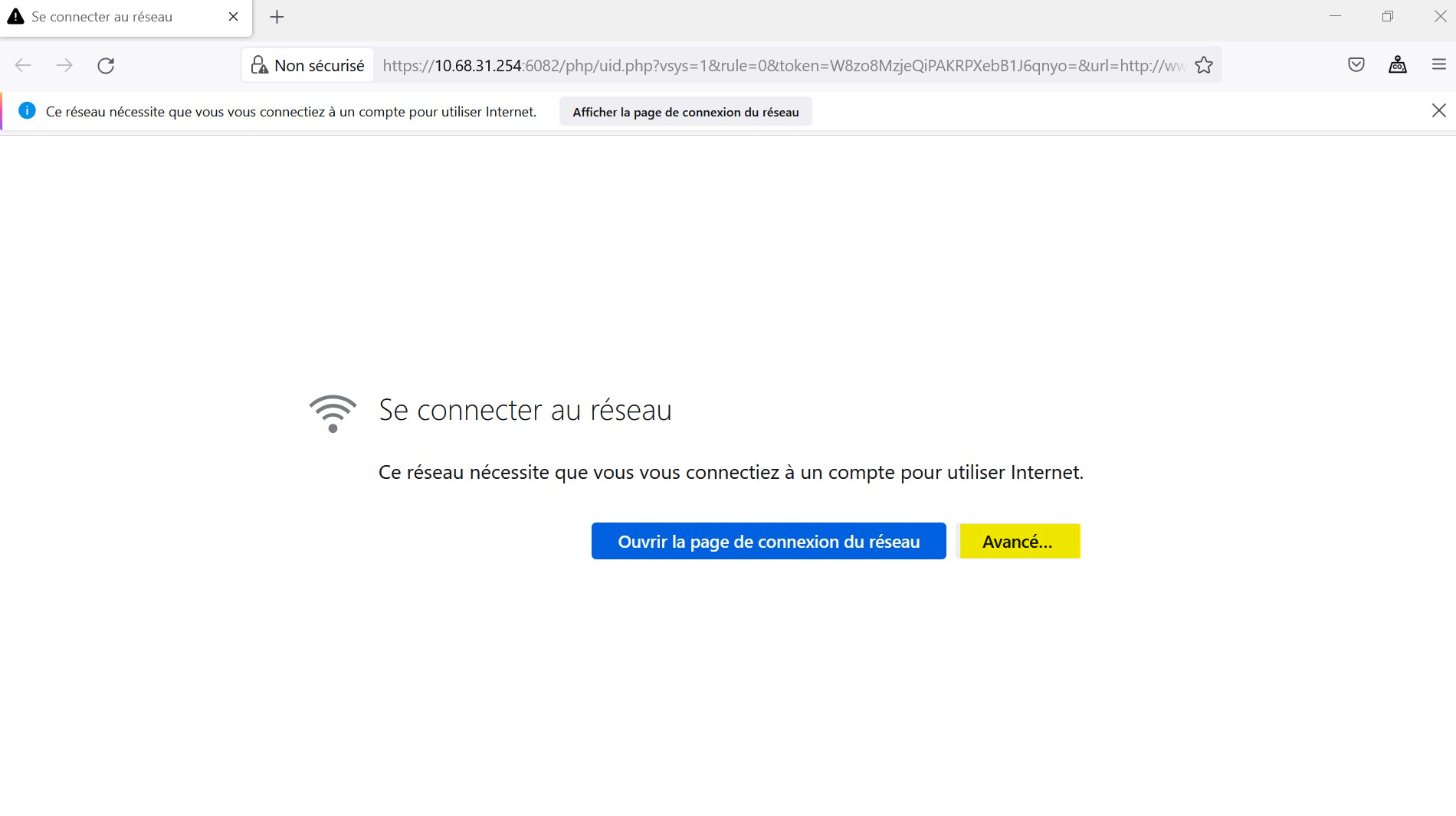
</center>
cliquer ensuite sur **"Accepter le risque et poursuivre" :**
<br>
<center>
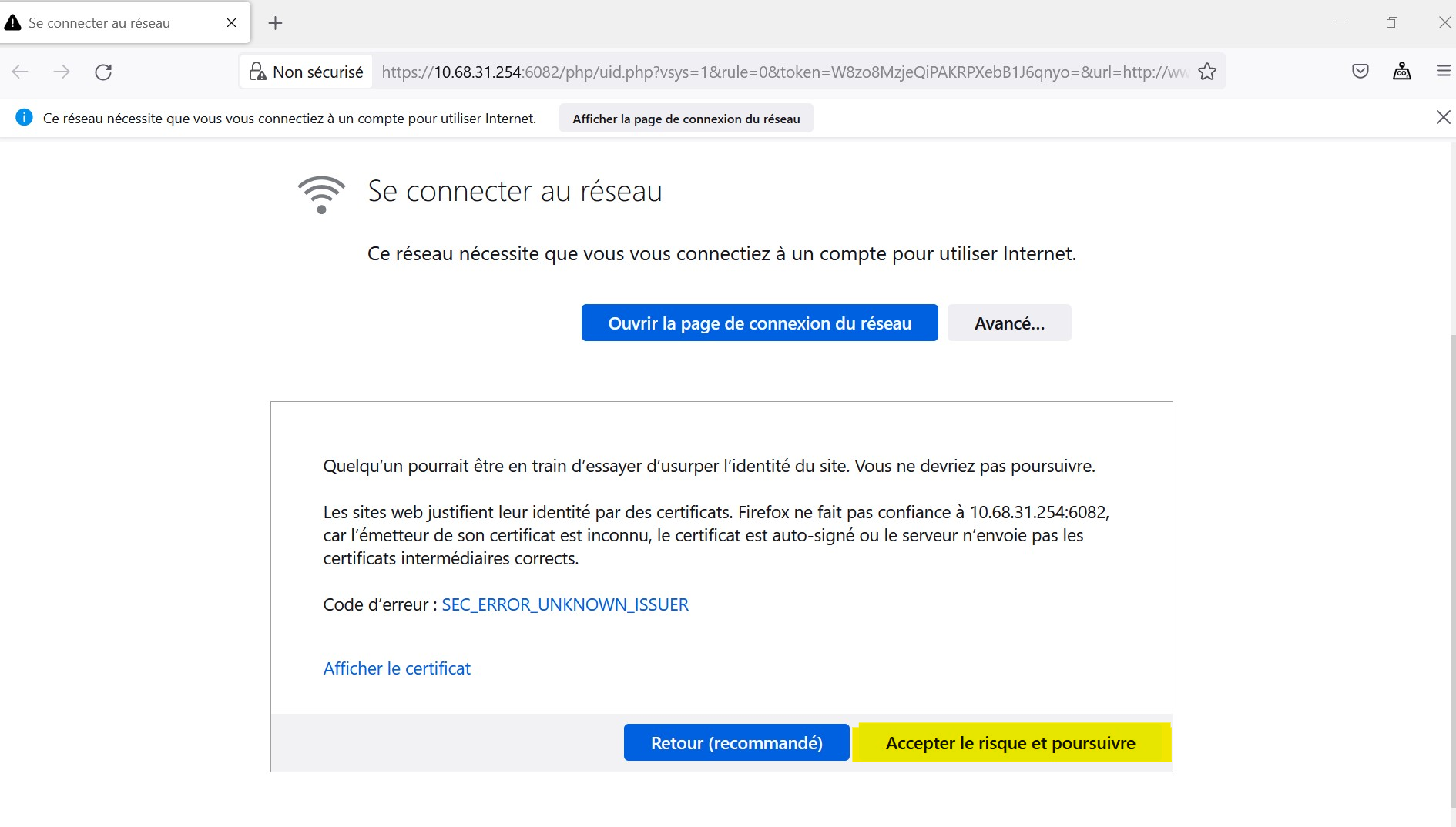
</center>
:::
## Renseigner ses codes sur le navigateur
:::success
**Deux possibilités pour vous identifier :**
<br>
<center>
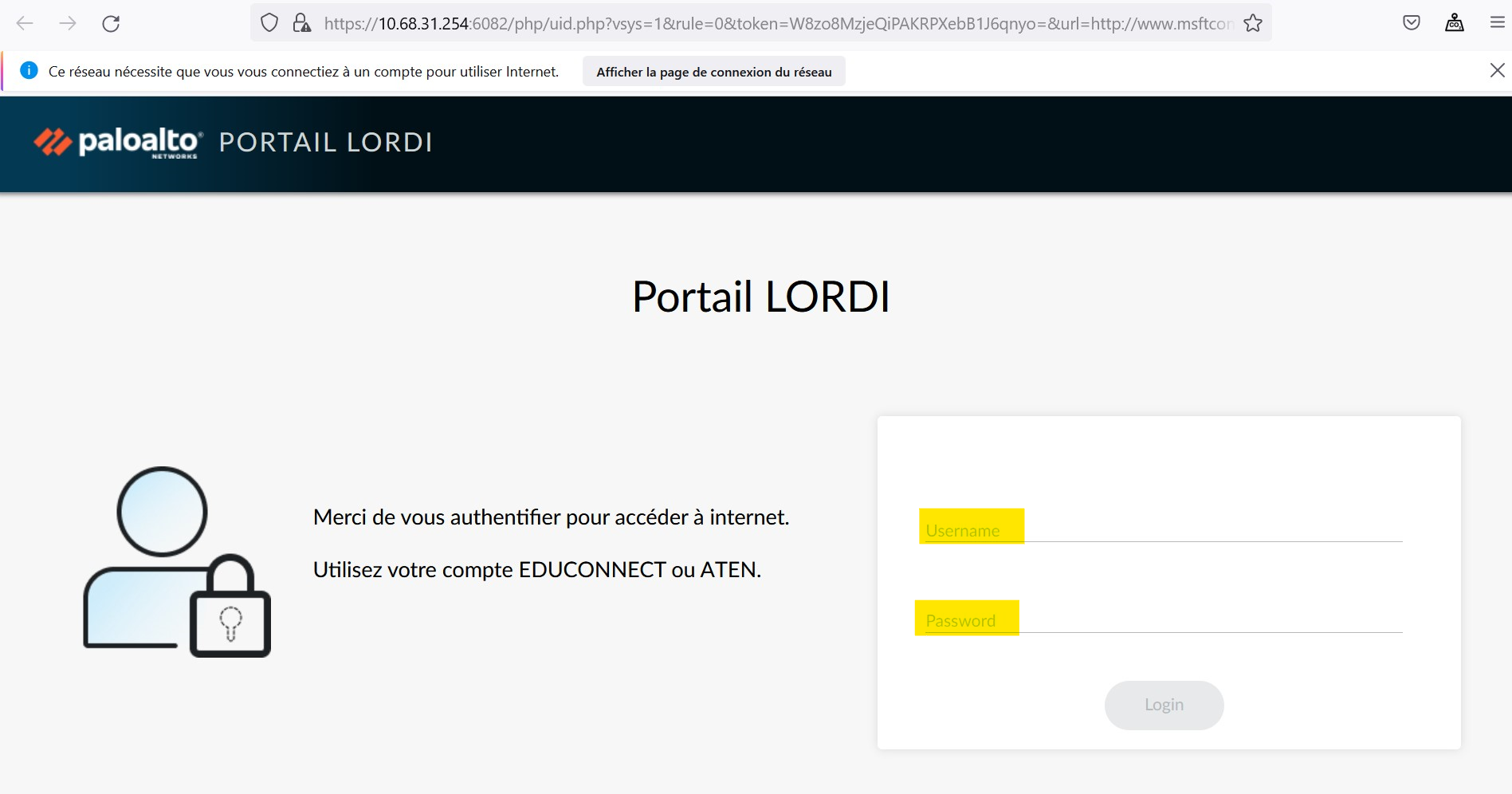
</center>
**- A l'aide du code educonnect auquel on ajoute le suffixe "==@edu.fr=="**
<br>
<center>
**==p.nomXX@edu.fr== puis renseigner en dessous le mot de passe educonnect.**
</center>
**- A l'aide de votre compte d'accès aux ordinateurs du réseau pédagogique du lycée**
<br>
<center>
**==prenom.nom== et la date de naissance JMMAAA sauf si modifié.**
</center>
:::
## Vous pouvez enregistrer vos codes dans le navigateur.
Ouvrir un nouvel onglet pour faire vos recherches.